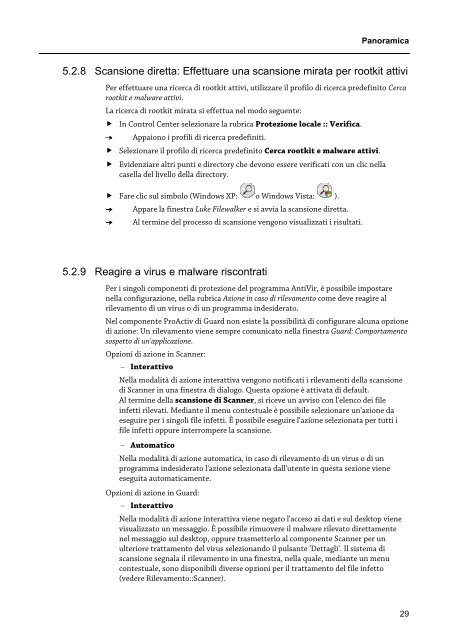Manuale utente
Manuale utente
Manuale utente
You also want an ePaper? Increase the reach of your titles
YUMPU automatically turns print PDFs into web optimized ePapers that Google loves.
Panoramica<br />
5.2.8 Scansione diretta: Effettuare una scansione mirata per rootkit attivi<br />
Per effettuare una ricerca di rootkit attivi, utilizzare il profilo di ricerca predefinito Cerca<br />
rootkit e malware attivi.<br />
La ricerca di rootkit mirata si effettua nel modo seguente:<br />
� In Control Center selezionare la rubrica Protezione locale :: Verifica.<br />
Appaiono i profili di ricerca predefiniti.<br />
� Selezionare il profilo di ricerca predefinito Cerca rootkit e malware attivi.<br />
� Evidenziare altri punti e directory che devono essere verificati con un clic nella<br />
casella del livello della directory.<br />
� Fare clic sul simbolo (Windows XP: o Windows Vista: ).<br />
Appare la finestra Luke Filewalker e si avvia la scansione diretta.<br />
Al termine del processo di scansione vengono visualizzati i risultati.<br />
5.2.9 Reagire a virus e malware riscontrati<br />
Per i singoli componenti di protezione del programma AntiVir, è possibile impostare<br />
nella configurazione, nella rubrica Azione in caso di rilevamento come deve reagire al<br />
rilevamento di un virus o di un programma indesiderato.<br />
Nel componente ProActiv di Guard non esiste la possibilità di configurare alcuna opzione<br />
di azione: Un rilevamento viene sempre comunicato nella finestra Guard: Comportamento<br />
sospetto di un'applicazione.<br />
Opzioni di azione in Scanner:<br />
– Interattivo<br />
Nella modalità di azione interattiva vengono notificati i rilevamenti della scansione<br />
di Scanner in una finestra di dialogo. Questa opzione è attivata di default.<br />
Al termine della scansione di Scanner, si riceve un avviso con l'elenco dei file<br />
infetti rilevati. Mediante il menu contestuale è possibile selezionare un'azione da<br />
eseguire per i singoli file infetti. È possibile eseguire l'azione selezionata per tutti i<br />
file infetti oppure interrompere la scansione.<br />
– Automatico<br />
Nella modalità di azione automatica, in caso di rilevamento di un virus o di un<br />
programma indesiderato l'azione selezionata dall'<strong>utente</strong> in questa sezione viene<br />
eseguita automaticamente.<br />
Opzioni di azione in Guard:<br />
– Interattivo<br />
Nella modalità di azione interattiva viene negato l'acceso ai dati e sul desktop viene<br />
visualizzato un messaggio. È possibile rimuovere il malware rilevato direttamente<br />
nel messaggio sul desktop, oppure trasmetterlo al componente Scanner per un<br />
ulteriore trattamento del virus selezionando il pulsante 'Dettagli'. Il sistema di<br />
scansione segnala il rilevamento in una finestra, nella quale, mediante un menu<br />
contestuale, sono disponibili diverse opzioni per il trattamento del file infetto<br />
(vedere Rilevamento::Scanner).<br />
29